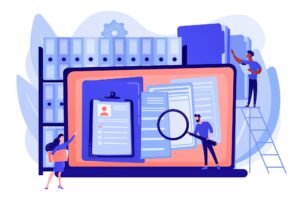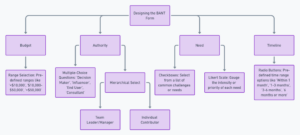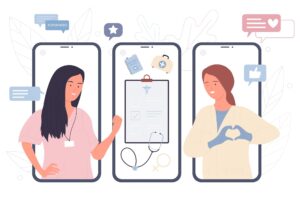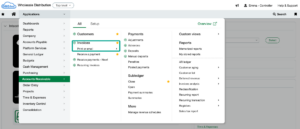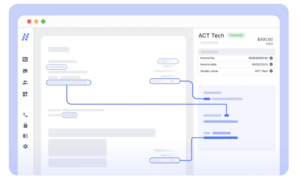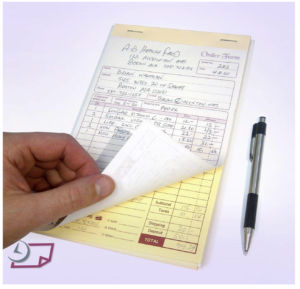现在是 2022 年,数字文档无处不在。 大多数这些文档都是 PDF 格式。 大多数情况下,我们的意思是超过 80%。
该图显示了谷歌对不同文件类型的搜索结果,并且 PDF 的结果非常出色!
Sumber: https://www.pdfa.org/pdfs-popularity-online/
PDF 是一种易于阅读的文档文件类型,但如果您需要编辑或从中提取数据,那就有问题了。 你不能轻易做到。 出于这个原因,您将需要一种称为 OCR 的软件来使 PDF 可搜索并从 PDF 中提取文本。
OCR 软件可以按照您选择的格式自动从 PDF 和其他文档中提取文本。 (此外,他们还可以从多语言文档中提取文本而不会失败。)在这篇博客中,我们将介绍 5 年 Mac 上排名前 2022 的 OCR 软件。
在我们深入研究之前,通过我们的分析,我们发现 Nanonets 将成为 Mac 的最佳 OCR. 它是一个在线 OCR 软件,但它可以很好地与 Mac 系统 (Safari) 配合使用,并可以导出 xml、CSV 和其他 Mac 可读格式。 此外,OCR 准确性不取决于您使用的计算机。
瞅 免费试用 or 请求与自动化专家一起免费参观产品.
适用于 Mac 的光学字符识别
在为 Mac 选择 OCR 软件时,您应该牢记一些事项。 我们想提前通知您,以便您在评估下一个 Mac OCR 软件时牢记这些要点。
查找专用于 Mac OS 的 OCR
对于离线 OCR 软件,请确保该软件与 Mac 操作系统兼容。 Mac 的 OCR 准确度各不相同。 由于文档兼容性等各种原因,大多数在 Windows 上可能运行良好的软件在 Mac 上可能无法正常运行。
确保它支持所有文档类型
您正在使用手写文档吗? 图像质量差? 还是epub文件? 确保您的下一款 Mac OCR 软件支持这些文档类型并提供最佳结果。 一种方法是先在您的系统上试用该软件,然后再使用专业版。 几乎所有的 OCR 软件都为 Mac 用户提供免费试用。 所以请继续, 尝试免费试用 您最喜欢的 Mac OCR 软件,看看它是如何为您工作的!
检查 OCR 输出格式
一些 Mac OCR 工具只是处理文档并发送一个根本没有格式的文本文件。 适用于 Mac 的最佳 OCR 软件可提取文本,同时保持文本格式。 例如,在提取表格数据时,所有数据都对齐且格式正确。 此外,确保输出格式与 Mac 兼容。 例如。 Docx、CSV 或 epub。
检查输入文件要求
某些 OCR 工具无法很好地处理彩色图像和倾斜或起皱的扫描图像。 确保适用于 Mac 的 OCR 软件具有适当的文档预处理工具,以确保无论输入文档如何都具有更高的 OCR 准确性。
考虑到上述所有标准,这里是 5 年适用于 Mac 的前 2022 大 OCR 软件。我们评估了超过 15 种软件,并将范围缩小到这 5 款 Mac OCR 平台。
检查出来,让我们知道您的想法。
5 年适用于 Mac 的 2022 大 OCR 软件
Nanonets 是基于人工智能的在线 OCR软件 这 从图像中提取文本、PDF 和任何其他类型的文档,准确率为 95%。 Nanonets 适用于所有操作系统,并且可以通过简单的 API 和 Zapier 集成与 5000 多个应用程序集成。 它没有桌面应用程序,但非常轻巧,因此可以使用任何在线浏览器使用它,而不会给您的设备增加负担。
Nanonets 主要用于自动化所有手动数据输入过程。 所以,使用 Nanonets,你可以自动化 数据提取, 文件处理及 文件验证 提高效率的流程。
Nanonets 受到全球 500 多家企业和 30,000 多人的信任,每年从 30 万多份文档中提取文本。
在进入 Nanonets 软件的主要步骤之前,我们希望您在这里测试 Nanonets 的 PDF 数据提取工具。 欢迎上传文档并检查 Nanonets OCR 的工作原理。
- 将桌面上的 PDF 文件上传到应用程序中。
- 让 Nanonets 的 OCR 自动识别文件内容并将其提取为可读格式。
- 将提取的文本下载为原始文本文件或通过 API 集成。
如何使用 Nanonets Mac OCR 软件?
使用 Nanonets OCR 软件非常简单。 按照以下步骤从图像或类似的 PDF 中提取文本。
步骤1: 免费在 Nanonets 上创建一个帐户 并登录帐户。
选择适合您需求的 OCR 模型。 有许多预训练的 OCR 模型可供选择,或者您可以创建自定义模型并按照步骤操作。
第 2 步:将您的文档/图像上传到 OCR 模型中。 您可以添加任意数量的 PDF。
第 3 步:等待 Nanonets OCR 模型从您的文档中提取文本。 您可以单击任何文档并查看提取的字段。
如果您想添加更多数据,只需拖放到 PDF/图像上,Nanonets OCR for Mac 就会自动为您提取文本。 对文本感到满意后,您可以批准该文件。
第 4 步:您可以将数据导出为 XML、CSV 或 xlsx 版本。 您还可以通过 API 集成提取它。
使用 Nanonets 从 PDF、图像或其他文档中提取数据就这么简单! 试试看 or 与我们的自动化专家一起免费参观产品.
优点
- 操作简单
- 免费计划
- 现代用户界面——直观的界面
- 无代码平台
- 5000 +集成
- 为所有人提供 24×7 支持
- 详尽的培训材料
- 专业的OCR服务
- 云和本地托管
缺点
- 不以 docx 格式导出
- 需要支付本地托管费用
需要免费的在线OCR才能 制作可搜索的 PDF, 从图像中提取文本 , 从PDF中提取表格或 从PDF提取数据? 签出Nanonets并免费构建自定义的OCR模型!
Nitro PDF Pro 是 Nitro 的 PDF 编辑器工具。 它是适用于 Mac 的离线桌面 PDF 阅读器应用程序,具有内置的 OCR 功能。
当 Mac OCR 软件处于离线状态时,所有文件都在线存储。 因此,如果您必须处理任何敏感文件,请记住这一点。 除此之外,OCR 工具是 Kofax Omnipage OCR 工具。 Kofax OCR 仅适用于 Windows 平台,因此,借助 Nitro PDF Pro,您可以在 Mac 上享受 Kofax 的 OCR 功能。
您可以从 Nitro 网站下载免费试用软件。 下载软件后,打开后会出现这样的提示。 选择一个打开的文件,或者您可以直接从您的 iPad 或 iPhone 导入它,这真的很棒。
我尝试用带文字的图像对其进行测试。 我选择了打开文件选项并上传了文件。 另一个提示问我文档的语言。
选择 OCR 文档后,它被 png 图像转换为可搜索的 PDF,我能够直接从文件中复制粘贴文本。
注意:在免费版本中,Nitro 为我所有处理过的文件添加了水印。 (无法删除它!)如果您想进一步使用它,请记住这一点。
优点
- 易于阅读和编辑 PDF
- 允许您将 PDF 导出为 word 文档
缺点
- 为所有页面添加水印
- 可以提高 OCR 准确性
- 不太用户友好——一个标签一直困扰着我。
- OCR 导出 PDF 选项多次卡住
- OCR 文件不容易获得
DevonThink Pro 是 DEVON 技术的一部分。 该公司专注于在 Mac 环境中为教育工作者、律师、记者、研究人员、学生和作家创建无纸化环境。 这就是它成为 Mac 用户 OCR 的绝佳选择的原因。
它类似于概念,用户可以在其中创建他们的文档,标记他们的文档,还可以创建他们的思维过程库。 他们的一项能力是直接在 Mac 上扫描和 OCR 文档。
除了这些工具,您还可以使用 Devon Think Pro 做很多事情。 您可以使用 Smart Flows 自动化您的流程(尽管它们没有可视化的工作流程,这使得它变得复杂。)
如何使用 Devonthink Pro 在 Mac 上执行 OCR?
尽管很难找到那个特定的选项。
- 首先,选择文件并选择导入。 将您的文件导入系统。 它将在您的系统上创建一个新文件夹来存储文档。
- 上传文档后,选择“操作”选项以获取 OCR 选项。
您必须下载 ABBYY Finereader 应用程序才能访问这些功能,需要额外下载 800MB。
完成后,您应该能够从类似的图像和 PDF 文档中提取文本。
优点
- 比 OCR 更适合文档组织
- 用于自动执行手动任务的智能自动化工具
缺点
- 需要使用付费版本才能使用更长时间。 没有永远免费的计划。
- 对于初次使用的用户来说可能会不知所措。
- 界面对用户不友好
正在寻找 Mac OCR 工具? 免费试用 Nanonets。 从自动驾驶仪上的 PDF、图像、发票、账单、文档中提取数据。
ReadIris 17 是一款适用于 Mac 用户的 OCR 解决方案。 ReadIris 主要由 Windows 使用,为具有 OCR 功能的 Mac 用户开发了 PDF 阅读器和编辑器。
ReadIris 17 允许用户毫无困难地合并、拆分、保护和签署 PDF。 离线 Mac OCR 软件还允许您将 PDF 文档转换为 Word、Excel、可搜索 PDF 或 PowerPoint,同时保持文档的格式。 免费增值版对您一次可以扫描的页数有限制。
除此之外,您还可以根据需要添加评论、注释文档、校正、旋转和放大 PDF 或图像文档。 所有选项在试用版中都可用,但有限制。
我在软件中添加了一张图片,并试图从图片中提取文本。 它也捕获了屏幕上出现的元素。 它可能需要一些后期处理。
图像到文本有两个选项,一个是流动文本,另一个是文本保持原始布局的原始布局,如图所示。 然后可以根据需要将文本复制到其他文档。
专业版
- 轻松将 PDF 转换为其他文档
- 轻松将图像转换为PDF
- 更专注于PDF注释
- 转换的理想选择
缺点
- 图像的 OCR 准确性可以更好
- 昂贵的企业计划
- 不编辑 PDF
- 文档自动化工作流程没有多个步骤
- 不是大规模自动化的理想解决方案。
Adobe 是 PDF 的创造者。 他们开创了这个类别,他们是 PDF 转换类别的领导者。
Adobe 主要是一个 PDF 阅读器、编辑器和转换器工具。 它有一个针对 Mac 用户的内置 OCR 引擎,但它不是软件用户的主要用例。 它可以将扫描图像转换为 PDF,将图像转换为可搜索的 PDF,并使用各种编辑选项增强 PDF 以提高可读性和可用性。 您可以使用 Pro 许可证轻松地将 PDF 转换为可搜索的 PDF 以使用这些功能。
如何使用内置的 Adobe OCR 扫描仪将 PDF 转换为可搜索的 PDF?
- 在软件中打开您的文件。
- 在右窗格中,选择编辑 PDF 工具。 选择它后,您会注意到整个文档都已转换为可编辑的块。 Adobe OCR 工具将所有 PDF 文本转换为可编辑的文本框。
- 完成所有编辑后,单击要编辑的元素并保存文档。
优点
- 方便一次性用户
- 编辑PDF的好工具
- 相当不错的 OCR 准确性
缺点
- 不能用于自动化文档处理
- OCR 文本无法轻松导出
- OCR 扫描过程不是自动的,涉及很多步骤。
哪个是最适合 Mac 用户的 OCR 软件?
我们研究了多种在 Mac 上运行的 OCR 软件。 在博客中,我们详细讨论了适用于 Mac 的不同 OCR 软件及其优缺点。
根据我们的分析,以下是最佳选择:
结论
OCR 技术已经发展并将继续为 Windows 和 Mac 用户提供更好的服务。 有这么多选项可用于为您的文档执行 OCR,请首先确定您的要求并相应地匹配 OCR 软件的功能集,从而选择最佳的 Mac OCR 软件。
我们希望您根据此博客分析做出正确的决定。 在下面的评论中让我们知道您的想法。